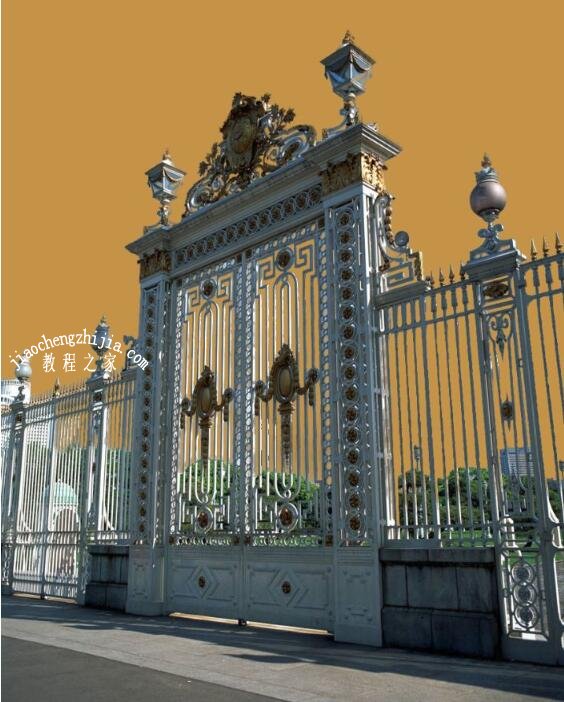PS背景橡皮擦工具怎么使用?碰上复杂的铁门、栏杆,PS背景橡皮擦工具怎么抠图?PS背景橡皮擦工具擦不干净怎么办?背景橡皮擦工具如何擦除背景色?碰上主体复杂、背景简单的抠图,那么使用PS的背景橡皮擦能事半功倍。PS橡皮擦工具组有三种橡皮擦,分别是橡皮擦、背景橡皮擦和魔术橡皮擦。背景橡皮擦可以用来擦背景。下面来看看PS背景橡皮擦抠图复杂图片具体步骤。
效果图:
换上其他背景后,可以得到如下效果图:
效果图1:
效果图2:
效果图3:
原图:
PS背景橡皮擦工具怎么用
1、PS背景橡皮擦快捷键:E
【注意】:如果你按下w后,出来的不是【背景橡皮擦工具】,而是【橡皮擦工具】,此时可以再按:Shift+E,就可以顺利切换为【背景橡皮擦工具】了。
2、PS背景橡皮擦功能概述
【背景橡皮擦工具】是一种智能橡皮擦,它具有自动识别对象边缘的功能,可将指定范围内的图像擦除成透明区域,适合处理具有清晰边缘的图像,对象的边缘与背景的对比度越高,擦除的效果越好。
选择【背景橡皮擦工具】后,将鼠标移至画面上时,光标会显示为圆形,代表了工具的大小,圆中心有一个十字,在擦除图像时,PS会自动采集十字线位置处的颜色,并将工具范围内的类似颜色去除;
3、PS背景橡皮擦参数解读
a.PS背景橡皮擦参数【取样】
PS背景橡皮擦取样有三种方式,分别是:“连续”、“一次”、“背景色板”;
连续为默认的设置选项,在该选项下拖动鼠标时,PS会随着光标的移动连续取样十字线所在位置的颜色。
取样模式_连续
在“连续”模式下,取样点会随着你鼠标的拖动而发生改变,因此它是随时取样的,所以如果你不沿着边缘涂抹,就会把主体破坏。
取样模式_一次
选择该模式后,在拖动鼠标时,只擦除包含第一次鼠标单击点颜色的区域,这样的话,擦除时只需要定位好第一次取样的颜色,而不必特别注意光标中心十字线的位置;1
可以看到,在“一次”模式下,只在单击时取样,在后续的拖动操作中不会取样,因此我们可以在主体上随意涂抹,也不会破坏主体处的像素。
取样模式_背景板
在进行擦除时,只擦除包含当前背景色的区域,你首先需要使用吸管工具确定一个背景色,然后再切换到“背景板”模式,这时涂抹时,只会擦除掉与背景色相似的颜色。
b.PS背景橡皮擦参数【限制】
“限制”选项包含“不连续”、“连续”、“查找边缘”三项,它们用来控制擦除的限制模式,即:在拖动鼠标进行涂抹时,是擦除连接的像素还是擦除工具范围内所有相似的像素。
“查找边缘”与“连续”类似,选择该项后,可擦除包含样本颜色的连接区域,但同时不能更好地保留形状边缘的锐化程度。
c.PS背景橡皮擦参数【容差】
“容差”是背景橡皮擦的一个重要选项,它的数值大小决定了什么样的像素能够与样本颜色相似。
容差设置太小,则只能选择很小范围内的像素,容差设置太大,又会把主体部分也选上。
因此,一个合理的容差值就显得非常重要了,但是设置多少合适,只能针对不同的图片来尝试了。
d.PS背景橡皮擦参数【保护前景色】
选择“保护前景色”后,可防止擦除与工具箱中的前景色匹配的区域,对于一些阴影色与主体色类似的区域,勾选此项可防止破坏主体。
PS背景橡皮擦抠图具体步骤
1、首先是分析原图:
a.背景天空主体呈蓝色,但是并不是很接近纯色,有一些白云在里面,而且天空上部分偏蓝,下部分尤其是延伸到门缝里面的天空,更加接近白色;
b.主体部分主要是门,门头上有一个比较复杂的装饰,还有就是门栅之间的缝隙了,由于门栅非常多,因此每个门栅间的缝隙都要抠除,难度较大;
c.综合以上两点,决定使用【背景橡皮擦工具】;
2、PS橡皮擦粗略抠图
a.首先对于远离主体部分的天空,可以放心地使用橡皮擦工具擦除;
【建议】:此处建议在透明背景下方新建一个纯色图层,用来辅助抠图;
b.对于接近主体部分的背景,就不能再使用橡皮擦工具了,因为会连同主体一起擦掉,此时就需要切换为【背景橡皮擦工具】;
“取样方式”选择为“一次”;
“限制”选择为“不连续”;
“容差”选择为“20%”;
c.将鼠标移动到天空处单击,然后不要松开鼠标,拖动,此时,与单击处颜色相近的像素会被擦除;
【注意】:在这种模式下,“鼠标点击”+“拖动”是一个小循环,也就是说,在鼠标单击那一瞬间,系统会取你单击处的颜色作为要消除的颜色,在拖动过程中,在这个颜色及容差范围内的像素会被擦除;
下次单击的时候就会重新取样,这里一定要注意起来;
3、PS背景橡皮擦微调选区
a.可以看到,【背景橡皮擦工具】虽然不会对主体部分产生破坏,但是它对于背景的抠除也并不完美,即使进行多次擦除,仍有不少残留的背景;
这个过程将会十分“磨人”,你抠的时间越久,效果越好,我抠这个图用了大概2.5h;
b.再次向大家灌输一个理念:别妄想只用一个工具/命令就可以搞定抠图,一个精美的选区肯定是多个工具配合使用的结果;
抠图是一个需要耐心和时间的活,同学们要耐心的去学习它,才能掌握它。
以上就是PS背景橡皮擦抠图具体步骤图解。PS抠图复杂的大门、栏杆,因为背景颜色比较单纯,所以抠图时不用钢笔工具来精细抠图,只要把大部分的背景擦除。远离主体的背景用橡皮擦,离主体比较近的背景用背景橡皮擦来精细擦除。背景橡皮擦擦不干净?那是你对背景橡皮擦的参数没有设置好。背景橡皮擦参数设置得好,就能让背景橡皮擦发挥好作用。关注教-程-之-家,解锁更多软件教程。